إضافة إنذار جديد
لإضافة إنذار، تحتاج إلى إدخال 3 حقول.
-
النوع: هذا يعني ما نوع الإنذارات التي تريد أن تتلقى بريدًا إلكترونيًا بشأنها. (هذا يعتمد على ما قمت بتكوينه في نقاط البيانات نفسها)
-
دور المنشئ: لهذا تبحث عن المبنى الذي تريد إنذارًا له. هذا لكل مبنى على حدة، لذا ستحتاج إلى إعداد إنذارات متعددة بهذه الطريقة إذا كان لديك المزيد من المباني. هنا تختار أحد الأدوار، فهذا لا يهم.
-
الوصف: اسم الإنذار الخاص بك. أوصي باستخدام نوع الإنذار - اسم المبنى. هذا يسهل إدارته.
عندما يتم ملء هذه الحقول، يمكنك النقر على 'التردد' والانتقال إلى الخطوة التالية.
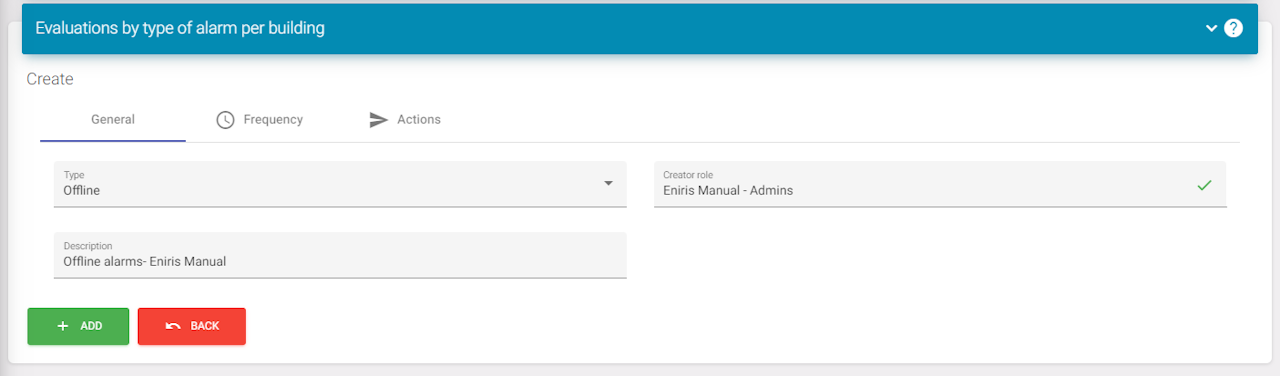
التردد
هذا مضبوط بشكل قياسي على أعلى تردد. لا ترغب في تعديل ذلك. الآن عليك النقر على 'الإجراءات' والانتقال إلى الخطوة التالية.
المستبعد:
- إعدادات المتقدمة
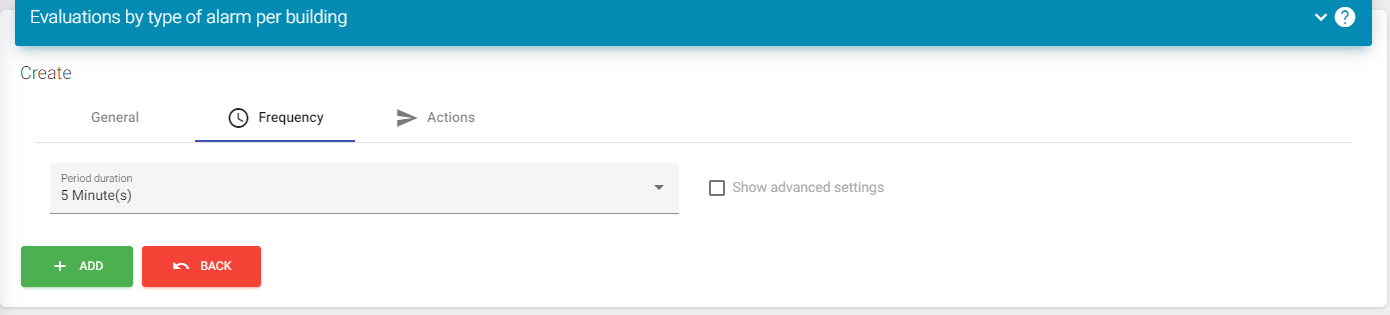
الإجراءات
عند الوصول إلى هنا، تحتاج إلى النقر على 'إضافة' في الجزء العلوي. سيضيف هذا إجراء بريد إلكتروني.
يمكنك بعد ذلك الضغط على هذا لفتح القائمة كما هو موضح في لقطة الشاشة.
التكوين:
يمكنك عمل إنذارين إذا كان ذ�لك مطلوبًا. واحد عندما يتم تفعيل الإنذار وآخر عندما تعود الحالة إلى طبيعتها. يمكن تكوين هذا مع 'حالة الإنذار' وإضافة إجراءين (واحد لكل حالة).
بالنسبة للمستلمين، يمكنك اختيار 'ثابت'. سيظهر هذا صندوقًا حيث يمكنك إضافة بريد إلكتروني للأشخاص الذين تريد أن يتلقوا البريد الإلكتروني.
يمكنك اختيار لغة لإعداد الرسائل الإلكترونية للغات محددة.
الموضوع سيكون مجرد موضوع البريد الإلكتروني. يمكنك أن ترى أنه تم تعريف معلم هنا وهو التاريخ، وسيظهر تاريخ الإنذار. لاحقًا في هذا الدليل، ستشاهد المزيد من المعلمات.
المحتوى يستخدم للبريد الإلكتروني نفسه. هذا يستخدم #نقاط للتكرار على كل نقطة تم تفعيلها إذا تم تفعيل نقاط متعددة.
عندما تنتهي من إعداد ذلك (يمكنك أيضًا القيام بذلك لاحقًا)، يمكنك النقر على 'إضافة' في الجزء السفلي والمتابعة إلى الخطوة التالية.
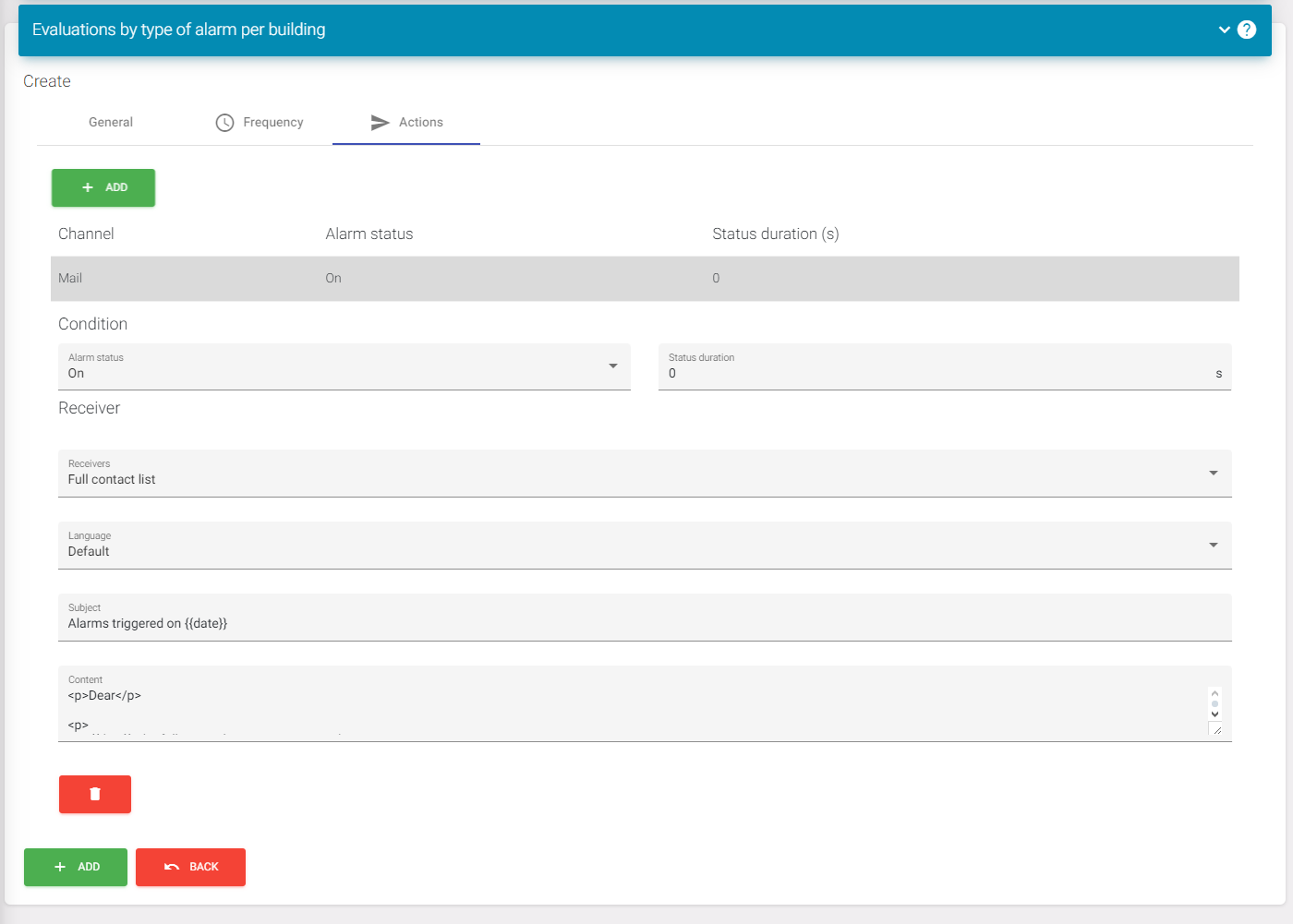
الكائنات المراقَبة
عندما تنتهي من الخطوات الأخيرة، ستحتاج إلى العودة إلى رمز الإعدادات وإيجاد 'الكائنات المراقَبة'. ثم حدد الموقع مرة أخرى الذي تريد مراجعة نتائجه. إذا تم ذلك، يمكنك الانتقال إلى الخطوة التالية.
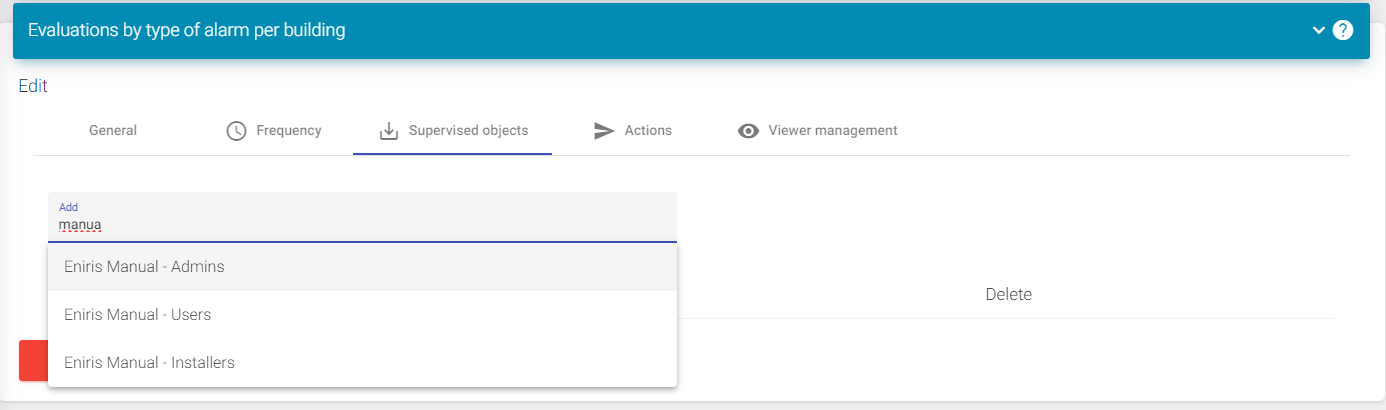
إدارة العارض
لا تقم بذلك، لكن هذه معلومات لإزالة إنذار.
عند النقر في القائمة على 'إدارة العارضين'، ستجد زر الحذف إذا كنت تريد إزالة إنذار. إزالة جميع الحسابات ستؤدي إلى حذف الإنذار بشكل دائم.
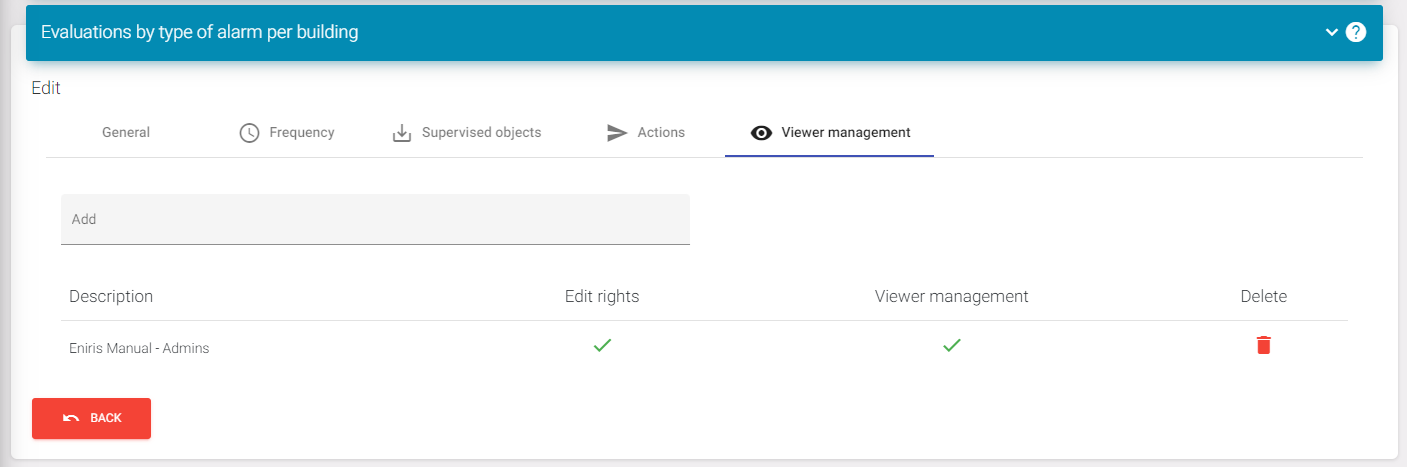
اختبار الإنذار
الآن، تمت جميع الخطوات بشكل صحيح وتحتاج إلى العودة إلى صفحة نظرة عامة ع�لى الإنذارات. هناك تحتاج إلى العثور على إنذارك والنقر عليه. إذا رأيت زر 'عرض'، اضغط عليه.
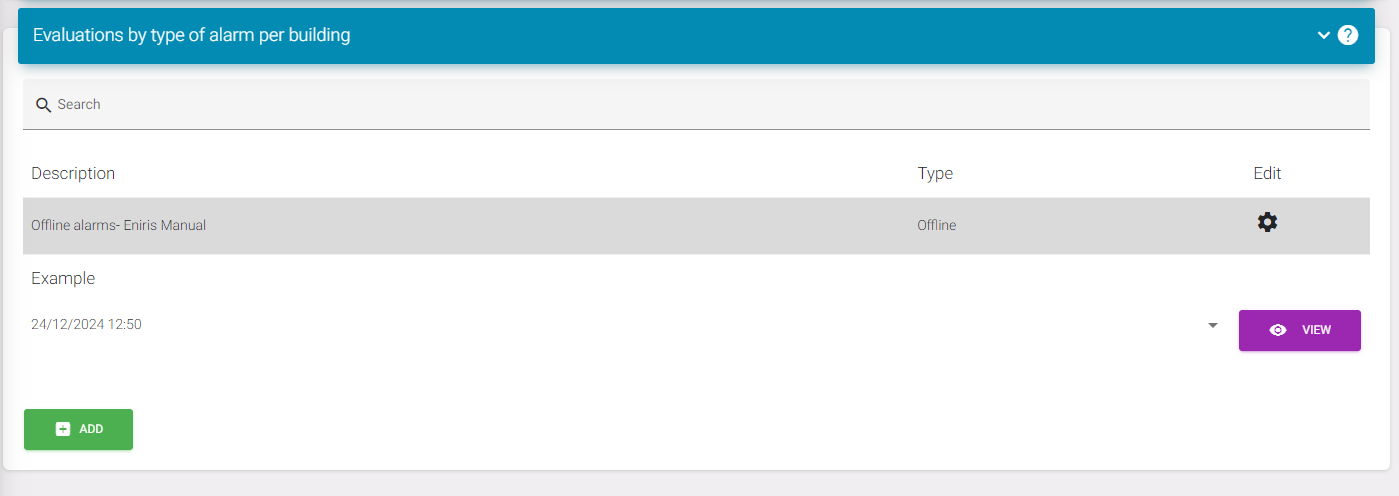
النتيجة النهائية
إذا رأيت الآن صفحة مثل هذه مع جدول، فسوف يعمل إنذارك. يمكنك أيضًا رؤية نقاط البيانات التي يتم مراقبتها حاليًا لهذا المبنى هنا.
إذا كانت لديك المزيد من الأسئلة أو إذا كان هناك شيء لا يعمل وتحققت من كل خطوة، يُرجى الاتصال بالدعم. https://eniris.io/support-ticket/
